PulseAudio desmenuzamos el servidor de sonido de GNU/Linux
En esta entrada veremos como configurar PulseAudio, el sistema de sonido de GNU/Linux y las tarjetas de sonido de las computadoras de la radio.
Suele suceder que el recién llegado a sistemas operativos GNU/Linux se encuentra un poco perdido, así que vamos a ver alguna cuestiones importantes que debemos conocer.
ALSA
ALSA es el módulo del Kernel encargado de comunicarse físicamente con el hardware de audio, si con tu querida tarjeta de sonido. Es la parte de programación mas baja, los programadores escriben para ALSA y este se encarga de comunicarse con la tarjeta cualquiera sea esta.
PulseAudio
PulseAudio funciona a un nivel mas alto es un servidor de sonido y se sitúa entre ALSA y el usuario final de las aplicaciones que reproducen o capturan audio. Una de las funciones más comunes y más apreciadas del PulseAudio es su capacidad para fijar y recordar los niveles de audio independiente para varios programas.
Control de volumen de PulseAudio
Se trata de una interfaz gráfica muy completa para manejar todo los referente al sonido de la computadora y las configuraciones de las tarjetas de audio. En muchas distros viene instalado además del aplet de volumen que use cada distribución, de no estar instalado basta con instalar el paquete pavucontrol.
Configuración
La primera pestaña comenzando desde nuestra derecha, desde aquí elegimos los perfiles de nuestras tarjetas y como queremos que funcionen. Si las usaremos solo para reproducir, o en función Duplex o si desactivamos alguna de ellas.
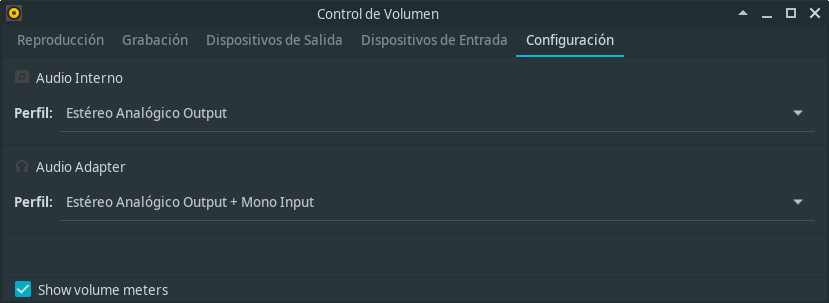
Dispositivos de Entrada
Aquí seleccionamos en cada tarjeta habilitada el puerto por el que será capturado el sonido, micrófono o Line in por ejemplo.
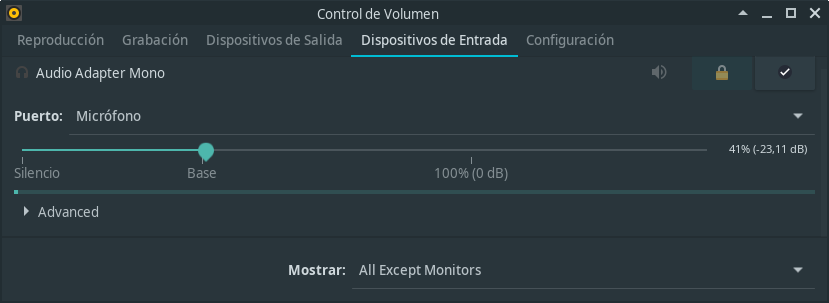
Dispositivos de Salida
En Puerto permite seleccionar el dispositivo por el que se reproducirá el sonido: Altavoces o Auriculares.
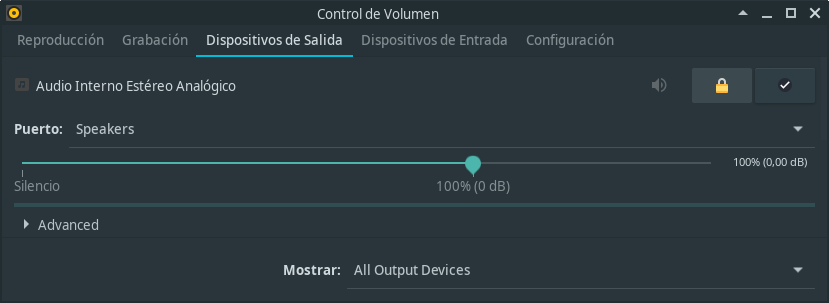
Grabación
En ella o no aparece nada si no hemos abierto ningún programa que capture sonido, o aparece la aplicación que estemos usando para realizar la grabación del sonido ( en este ejemplo Butt ). Podemos seleccionar la fuente de grabación, bien desde Monitor de Audio Interno Estéreo Analógico (sonido PC) o desde Audio Interno Estéreo Analógico (Mic o entrada de línea).
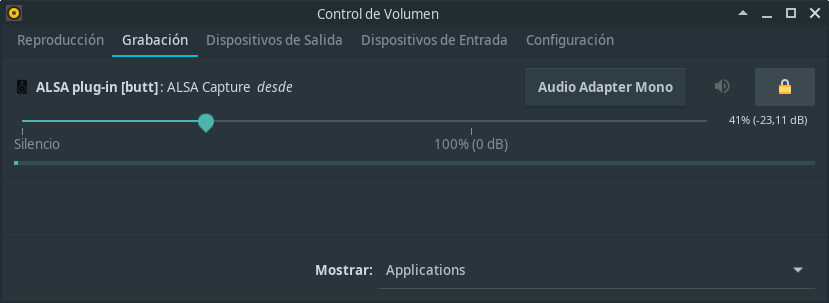
Reproducción
Aparece el control del Sonido del Sistema, y la/s Aplicaciones de Sonido que estén reproduciendo algún sonido en ese momento ( En este ejemplo Audacious). Desde aquí podemos decirle a Pulse por que tarjeta sacará sonido cualquier aplicación de forma individual..
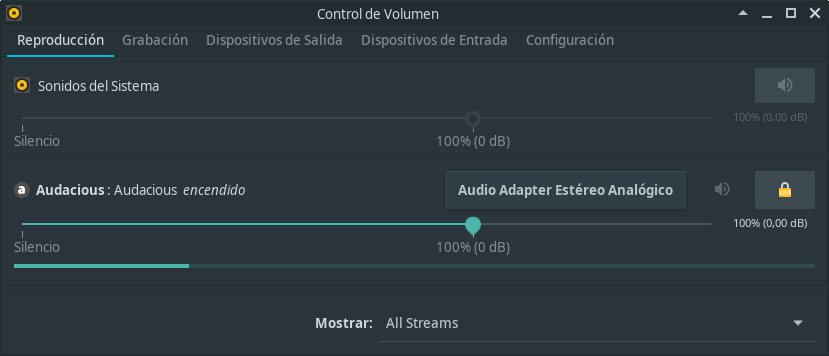
Bien ya enumeramos las distintas pestañas que componen el Control de volumen de PulseAudio y explicamos un poco sus funciones. Pero la verdad es bastante más lo que se puede hacer en cada una de ellas, así que mejor les dejo un video un poco más detallado. Si su conexión es lenta pueden visualizarlo en Fediverse TV con menor resolución.
Ojalá y esta entrada te sirva para saber enfrentarte al sistema de sonido de GNU/Linux y puedas resolver lo que se presente.

Nuestros tutoriales se publican en Odysee, una plataforma descentralizada y libre de censura y también en la instancia de PeerTube Fediverse.TV.
Si quieres unirte a la comunidad de Odysee puedes hacerlo con nuestro enlace de invitación y de esta forma estarás apoyando nuestro contenido y al mismo tiempo ganando unos LBC extras.
Para apoyar nuestra plataforma LIBRE Fediverse.TV y permitir que siga activa colabora con lo que puedas aportar.

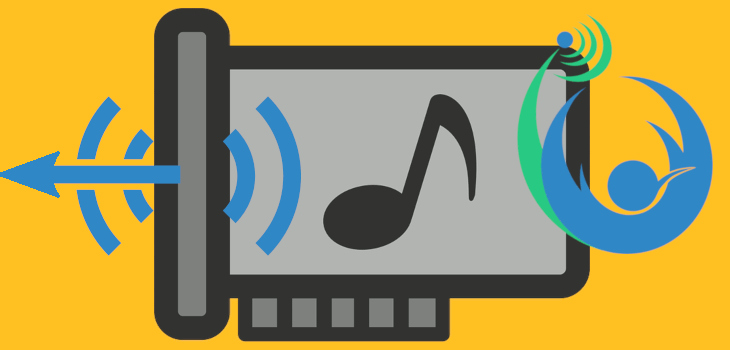
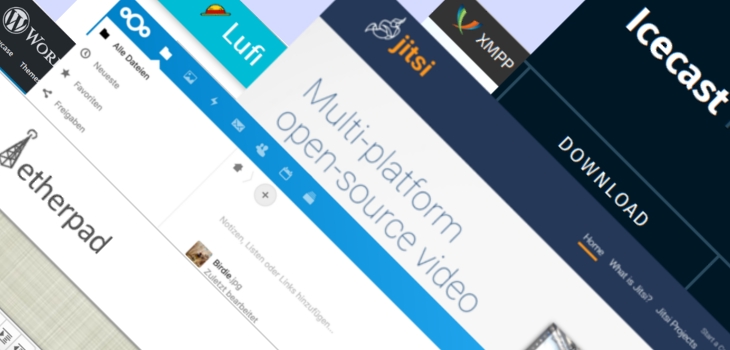
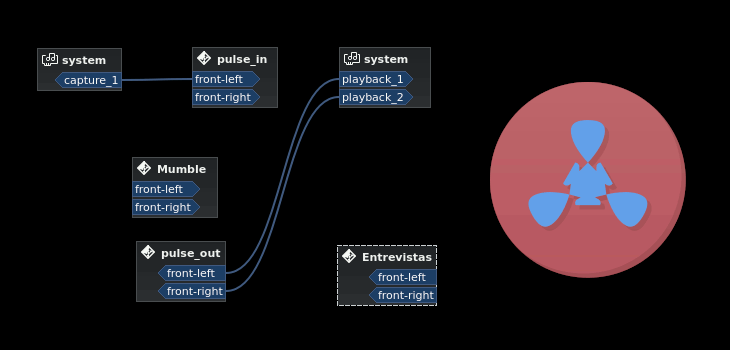
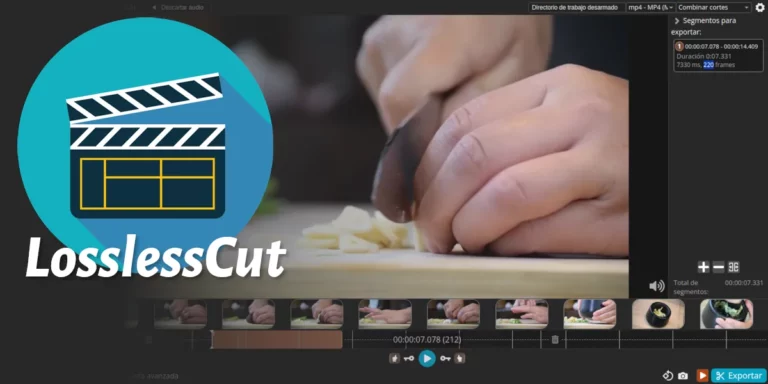
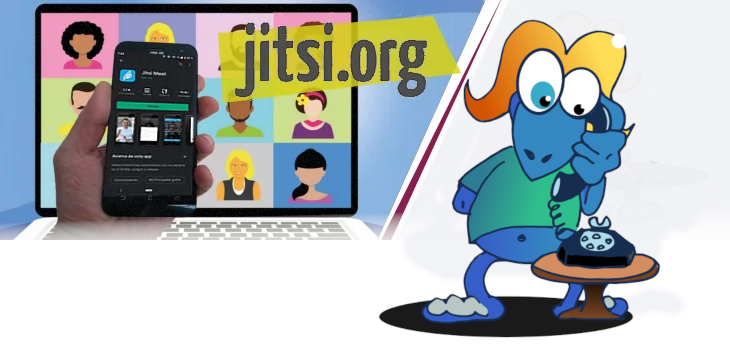
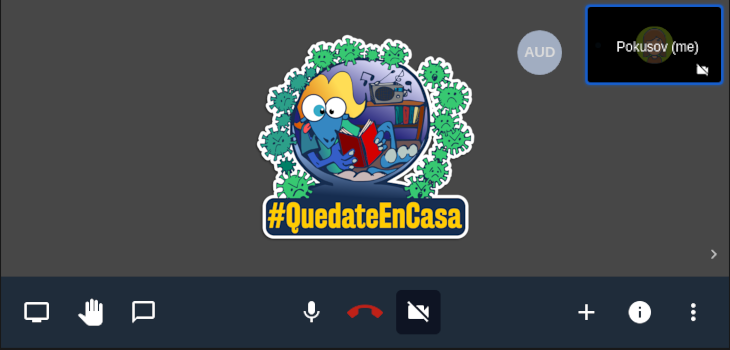

quisiera instalar un estudio de radio fm cuánto me saldría y con reproductor de TV